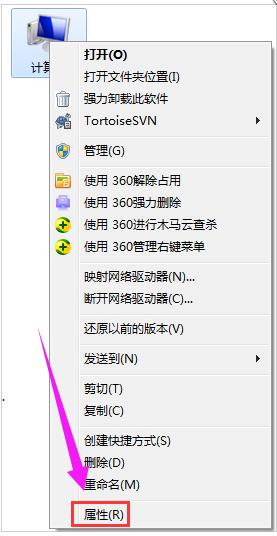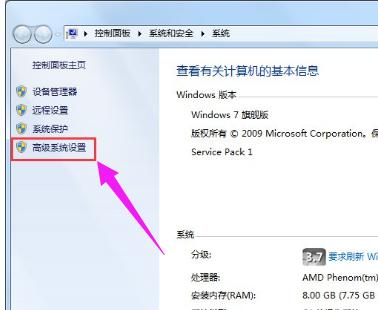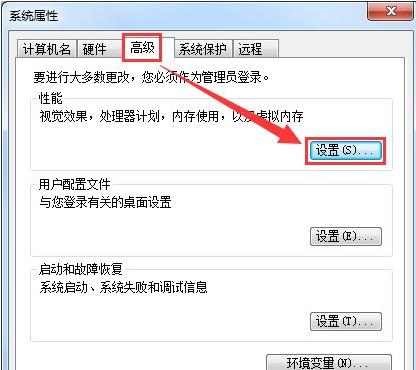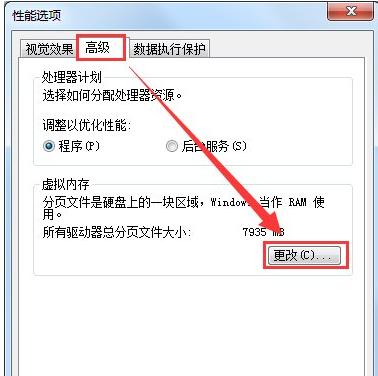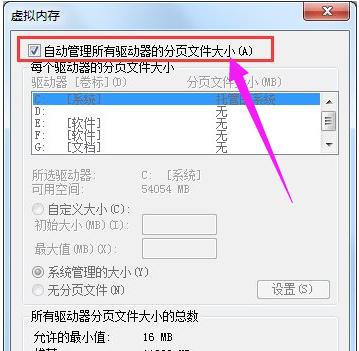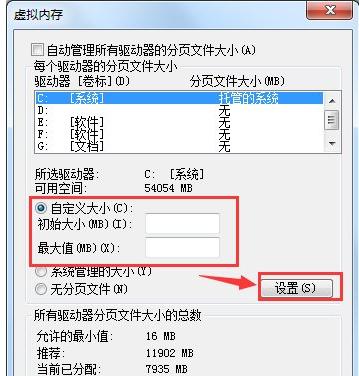电脑虚拟内存不足如何办,教您处理电脑虚拟内存不足
发布时间:2022-05-20 文章来源:xp下载站 浏览:
|
Windows 7,中文名称视窗7,是由微软公司(Microsoft)开发的操作系统,内核版本号为Windows NT 6.1。Windows 7可供家庭及商业工作环境:笔记本电脑 、平板电脑 、多媒体中心等使用。和同为NT6成员的Windows Vista一脉相承,Windows 7继承了包括Aero风格等多项功能,并且在此基础上增添了些许功能。 一位用户在使用电脑的过程中,电脑总是提示“虚拟内存不足,将关闭应用程序”,这是怎么回事呢?应该是虚拟内存设置得太低了,碰到这种情况,只要设置下虚拟内存即可。下面,小编就来跟大家讲解解决电脑虚拟内存不足的操作方法了。 在玩电脑游戏时候很多人会经常遇到突然间提示虚拟内存不足的问题。特别是运行多个游戏时候,本身主机的内存过小的话,容易提示这个问题。那么如何解决这个问题呢?下面,小编就来跟大家分享解决电脑虚拟内存不足的操作丰富方法了。 解决电脑虚拟内存不足 右击“计算机”图标,打开的右键菜单选择“属性”命令。
电脑虚拟内存电脑图解1 在左侧蓝色区域单击“高级系统设置”链接。
电脑虚拟内存电脑图解2 在“高级”选项卡下单击“性能”栏的“设置”按钮。
电脑虚拟内存电脑图解3 打开“性能选项”对话框,切换到“高级”选项卡,单击“虚拟内存”的“更改”按钮。
虚拟内存电脑图解4 去掉“自动管理所有驱动器的分页文件大小”复选框。
内存不足电脑图解5 选中系统所在的驱动器,接着再选择“自定义大小”选项,输入“初始大小”和“最大值”,点击“设置”按钮(虚拟内存设置原则:一般为物理内存的1.5—3倍;但也可将最小值设为物理内存的1.5—2倍,最大值为物理内存的2——3倍,一般2G内存条的用户可设置初始值为512MB,最大值为1024MB)。
电脑电脑图解6 以上就是电脑虚拟内存不足的解决方法了。 Windows 7简化了许多设计,如快速最大化,窗口半屏显示,跳转列表(Jump List),系统故障快速修复等。Windows 7将会让搜索和使用信息更加简单,包括本地、网络和互联网搜索功能,直观的用户体验将更加高级,还会整合自动化应用程序提交和交叉程序数据透明性。 |
相关文章
本类教程排行
系统热门教程
本热门系统总排行